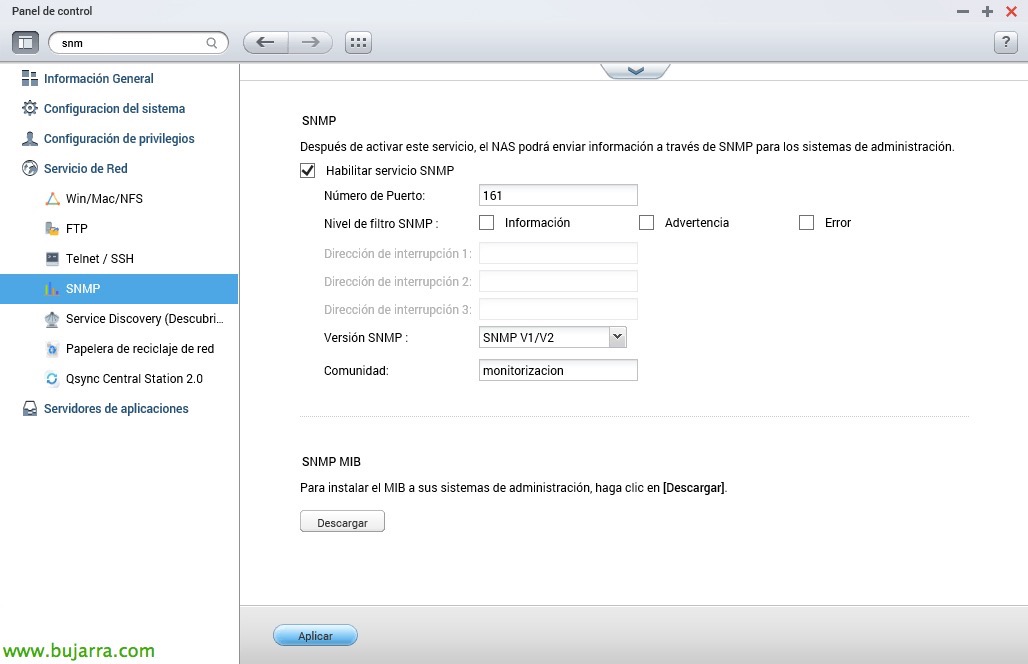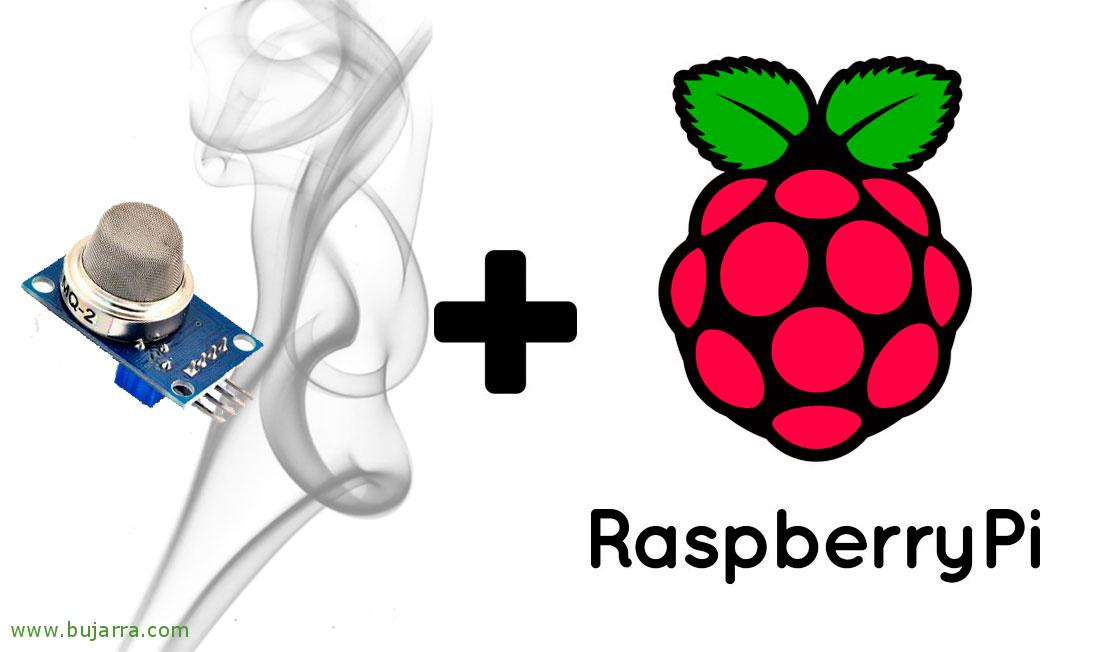Surveillance d’un NAS QNAP
Dans cet article, nous allons voir comment surveiller un NAS ou un SAN QNAP que nous avons dans notre organisation, nous le ferons uniquement via SNMP et nous verrons tout ce que nous pouvons obtenir! Grâce à Centreon, il sera rapide et facile de tout avoir sous contrôle, des disques durs à n’importe quel capteur de châssis ou état RAID! Rien, Nous recevons d’abord quelques scripts nécessaires et c’est tout! Puis coudre et chanter!
Tout d’abord, nous devons activer le service SNMP sur notre QNAP si nous ne l’avons pas déjà fait, Nous le ferons à partir de la “Panel de Contrôle” > “Service réseau” > “SNMP”, après l’avoir activé, Nous établirons la communauté SNMP et appliquerons les modifications.
Utilisation du processeur et de la mémoire
Avec le script 'check_qnap_cpumem.sh’ nous pouvons facilement obtenir des résultats de l’utilisation du processeur et de la mémoire utilisée dans QNAP. Nous téléchargeons ce fichier à partir de Bourse Nagios et nous l’avons mis dans '/usr/lib/nagios/plugins/'. Nous le rendrons exécutable avec 'chmod +x’ et nous pouvons essayer de l’exécuter avec le format suivant:
[Code source]./check_qnap_cpumem.sh -H DIRECCION_IP_QNAP -v VERSION_SNMP -C COMUNIDAD_SNMP -w %_AVISO_WARNING -c %_AVISO_CRITICAL[/Code source]
Surveillance de la température
Pour mesurer la température de QNAP, Nous le ferons avec 'check_qnap_temp.sh', Nous le téléchargeons à partir de Bourse Nagios Et nous le rendons également exécutable et le laissons dans le chemin des plugins.
[Code source]./check_qnap_temp.sh -H DIRECCION_IP_QNAP -v VERSION_SNMP -C COMUNIDAD_SNMP -w TEMPERATURA_WARNING_EN_CELSIUS -c TEMPERATURA_CRITICAL_EN_CELSIUS[/Code source]
Plus de QNAP…
Le reste des éléments, comme l’utilisation du disque, L’état des disques durs ou des volumes peut être obtenu à l’aide du script 'check_qnap’ dont nous descendrons aussi Bourse Nagios, l’enregistrer dans le chemin des plugins et le rendre exécutable.
Si nous exécutons la commande suivie du paramètre approprié (que nous obtiendrons avec –Aide) Nous serons en mesure de surveiller ce qui nous intéresse. Nous devrons peut-être modifier le script check_qnap’ à volonté pour surveiller plus de disques… Mais, bon, En fonctionnant dans ce format, nous obtiendrions des résultats du shell:
[Code source]./check_qnap DIRECCION_IP_QNAP COMUNIDAD_SNMP OPTION CRITIQUE D’AVERTISSEMENT[/Code source]
Puits, après les essais optionnels de la coque, Nous procéderons à la création de l' 3 Commandes, un pour chaque script que nous utiliserons, et être 3 différentes choses pour obtenir différentes choses que nous surveillerons… Comme nous le ferons toujours à partir de “Configuration” > “Commandes” > “Ajouter” et indiquez les noms des commandes avec les noms originaux de ces scripts, nous les relierons donc mieux lorsque nous en aurons besoin lors de la création des Services.
Exemple de ligne de commande pour 'check_qnap_cpumem.sh':
[Code source]/usr/lib/nagios/plugins/check_qnap_cpumem.sh -H $HOSTADDRESS$ -v $_HOSTSNMPVERSION$ -C $_HOSTSNMPCOMMUNITY$ -w $ARG 1$ -c $ARG 2$[/Code source]
Exemple de ligne de commande pour 'check_qnap_temp.sh':
[Code source]/usr/lib/nagios/plugins/check_qnap_temp.sh -H $HOSTADDRESS$ -v $_HOSTSNMPVERSION$ -C $_HOSTSNMPCOMMUNITY$ -w $ARG 1$ -c $ARG 2$[/Code source]
Exemple de ligne de commande pour 'check_qnap':
[Code source]/usr/lib/nagios/plugins/check_qnap $HOSTADDRESS$ $_HOSTSNMPCOMMUNITY$ $ARG 1$ $ARG 2$ $ARG 3$[/Code source]
Où le premier argument sera les paramètres que nous allons passer du Service pour surveiller le volume, disque…
Et rien, Une fois que les commandes ont été définies comme base pour commencer à travailler, nous pouvons déjà créer les Services qui surveilleront chaque élément,depuis “Configuration” > “Services” > “Ajouter” Nous allons les créer en les associant à l’hôte QNAP. Attention, si vous n’avez pas créé cet hébergeur il est temps de le faire, vous l’enregistrez à partir de “Configuration” > “Hôtes” > “Ajouter” et vous lui donnez un nom, Un alias, votre adresse IP et lui attribuer le modèle generic-host au moins. Après cela, ce qui a été dit, nous créerons autant de services que nécessaire, dans cette capture d’écran, nous vérifions la mémoire libre et après avoir sélectionné la commande, nous remplirons les arguments qui nous intéressent!
Après l’enregistrement de la configuration et le redémarrage du moteur, depuis “Surveillance” > “Détails de l’état” nous pourrons voir tous les services que nous avons ajoutés, nous forcerons une vérification ou attendrons que Centreon les exécute et vérifie leur bonne surveillance. Avec ce genre de chose, C’est vrai que chaque jour nous vivons plus paisiblement? Nous pouvons maintenant nous assurer que nous avons le contrôle de notre petite baie de stockage QNAP!